Как подключить умные(смарт) часы к телефону
Такой современный гаджет, как «умные часы» – это наручные электронные часы, которые обладают широким спектром дополнительных возможностей. Такие часы пользуются колоссальной популярностью среди молодого поколения, предпринимателей и людей бизнеса, а также среди заботливых родителей, которые хотят всегда быть на связи с ребенком. Однако, купив такие часы, очень важно знать правильный способ настройки: подключить телефон к умным часам.
Давайте рассмотрим настройку синхронизации часов с наиболее популярными операционными системами:
Загрузка приложения
Для синхронизации устройств необходимо скачать приложение на мобильное устройство.
Отсканируйте QR-код приложения для умных часов, который скорее всего указан в инструкции, при помощи QR сканера в вашем устройстве. Если же QR-код отсутствует – выполните поиск приложения по названию в Google Play (для Android) или App Store (для iOS).
Далее загрузите соответствующее приложение.
Заметки:
- Приложение в дальнейшем будет использоваться для синхронизации между устройствами.
- Следите за обновлениями приложения и обновляйте его вовремя для корректной работы устройства.
- Некоторые смартфоны на операционной системе Android могут оповестить о том, что установка произошла неудачно. Сначала вам необходимо включить «неизвестные источники» в настройках безопасности мобильного, после чего приложение будет установлено в обычном режиме.
Настройка подключения к умным часам
Необходимо убедиться в том, что приложение установлено и Bluetooth на смартфоне включен.
Установите соединение между умными часами и смартфоном посредством Bluetooth связи. Приложений множество поэтому и кнопка подключения может находиться в разных местах меню приложения. В основном она расположена на главной странице приложения и чаще всего выделена ярким цветом или крупным размером шрифта.
Читайте также
Как сбросить смарт часы к заводским настройкам
»
После нажатия на кнопку сопряжения у вас появится список доступных BT устройств из которого нужно выбрать вашу модель часов. После соединения время и дата на умных часах будет синхронизирована с вашим смартфоном.
Обращаем Ваше внимание на то, что 90% умных часов сопрягаются со смартфоном исключительно из приложения а не из настроек в телефоне. Более того после сопряжения через настройки телефона приложение просто не видит смарт часы, из-за чего не получится связать часы со смартфоном. Для решения вышеуказанной проблемы нужно отвязать / забыть гаджет в списке подключенных устройств (в настройке Bluetooth телефона) и далее, соответственно, привязать его из приложения.
info-smartwatch.ru
Как подключить умные часы к телефону Android

Иногда к smart watch часто не прилагается инструкция по применению, либо же идет на иностранном языке. Это неудобно тем, кто впервые приобретает носимый гаджет и не знает, как подключить умные часы к телефону на базе android. Рассмотрим, как это сделать.
Иструкция подключения smart watch к смартфону
Как синхронизировать смарт часы со смартфоном.
- Для начала загрузите приложение Android Wear из Play Market, предоставляется оно бесплатно.
- На телефоне включите
- Включите smart watch, запустите скачанную программу на телефоне, гаджет расположите на расстоянии не более 1 метра от смартфона.
- В приложении нажмите «Настроить», на экране отобразится название часов, выберите его.
- На дисплеях обоих устройств отобразятся коды, если они одинаковые – кликните «Подключить», в противном случае выполните процедуру повторно.
Если процесс выполнен успешно, то в программе Android Wear отобразится значок «Подключено».
Как подключить 2 и более smart watch?
Родители, у которых 2 и более детей, покупают сразу несколько детских смартчасов, возникает вопрос: «можно ли контролировать 2-3 девайса с одного смартфона?». Да, такая возможность есть. Для начала откройте то же приложение Android Wear. Далее увидите рядом с уже подключенными устройствами стрелочку вниз, нажмите ее. Потом откроется меню «Новые часы», где согласно подсказкам подключаются вторые смарт вотч. Если захотите добавить третий гаджет, следуйте этой же инструкции. Ограничений по количеству подключаемых девайсов нет.

Если не удается синхронизировать
Разберем популярные причины, почему девайсы на android wear не подключаются к смартфону. Первое, что нужно проверить, подключение к интернету – включена ли передача данных. Если да, посмотрим еще на 3 причины.
- Обновление операционной системы и приложений Google. Обратите внимание на совместимость устройств. Smartwatch на андроид wear подключаются к телефонам и планшетам на адроид 3 и выше. Проверьте этот параметр. Кроме ОС на девайсе должны быть Google-сервисы 7.3.28 и новее, программа Google-поиск 4.0, приложение Android Wear 1.0.
- Посмотрите, не забыли ли включить Bluetooth на телефоне (В настройках, раздел «Беспроводные сети»).
- На смарт часах не должен быть включен режим полета. Зайдите в параметры устройства и проверьте.
Это основные моменты, когда смартфон или планшет не видит девайс. В случае, если операционная система и программы нужных версий, режим полета отключен, а блютуз активен, перезапустите оба устройства. Также помогает сброс настроек.
Зайдите в настройки гаджета, выберите раздел «Системные», а потом «Отключить и сбросить настройки».
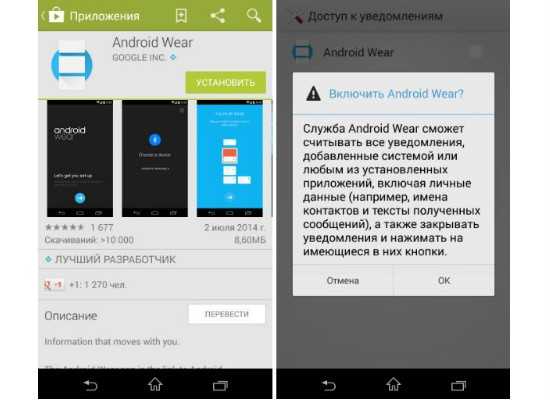
Если телефон все так же не видит умные часы, удалите и снова установите программу Android Wear. Повторите процесс синхронизации.
Подключение выполнено, но оно неустойчиво, что делать?
Если подключение смарт гаджета и телефона состоялось, но оно неустойчиво, проверьте, на каком расстоянии устройства друг от друга: оно не должно превышать 1 метр. Еще может подводить интернет-соединение, убедитесь, что оно стабильно. Также попробуйте выполнить действия, применимые если подключения нет: обновление ОС и программ до нужной версии, посмотреть активность Bluetooth, убедиться, что отключен режим полета. Дальше тоже по схеме: пробуем переустановить Андроид Wear или сбросить параметры.
Итоги
Подключаются гаджеты к смартфону просто, займет процесс 5-7 минут. При возникновении сложностей с видимостью или синхронизацией проверьте интернет-соединение, включен ли блютуз, не активен ли режим полета и совпадает ли версия Андроид с нужной. Если все правильно, помогает сброс настроек и перезапуск устройств.
Видео
smart-planets.ru
Как подключить умные часы к телефону с Android
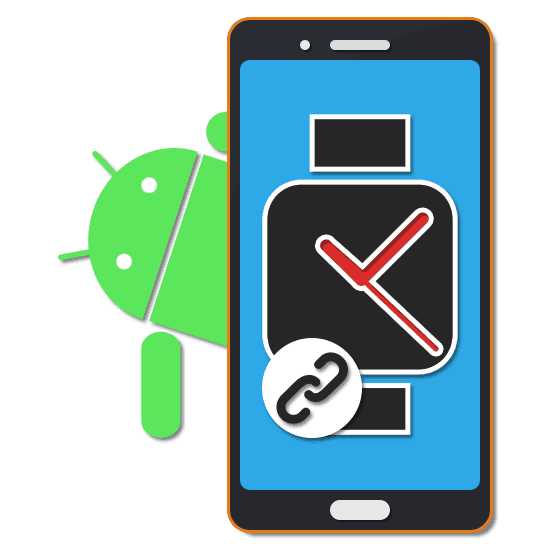
Умные часы, как и прочие современные портативные гаджеты, пользуются огромной популярностью среди владельцев Android-устройств. С целью более удобного использования каждого такого девайса разработчиками реализована синхронизация через Bluetooth-подключение. В ходе статьи мы расскажем, как правильно подключить умные часы к любому смартфону.
Подключение умных часов на Android
Для совместной работы умных часов и телефона с операционной системой Android недостаточно просто включить Bluetooth – нужно также произвести подключение с помощью фирменного приложения, предварительно скачанного из Google Play Маркета. Мы рассмотрим лишь несколько таких вариантов, в то время как существуют и другие решения, работающие полностью аналогичным образом. Кроме того, некоторые приложения совместимы с устройствами, изначально созданными другими разработчиками.
Wear OS by Google
Данное решение, ранее известное под названием Android Wear, является наиболее популярным средством синхронизации умных часов разных моделей с Android-смартфоном. Благодаря нему можно значительно расширить стандартные возможности умных часов, выполнив синхронизацию с телефоном и добавив некоторые новые функции. В частности, может быть упрощено управление за счет Google Ассистента, предоставлен доступ к музыке на смартфоне, персонализирован внешний вид и многое другое.
Скачать Wear OS by Google из Google Play Маркета
- После скачивания и установки на стартовом экране нажмите кнопку «Начать настройку». Здесь также можно воспользоваться ссылкой на страницу с описанием всех преимуществ приложения.
- На странице «Условия использования» вы можете ознакомиться с особенностями работы приложения. Для продолжения нажмите «Принимаю».
- Сразу после этого на экране появится предложение включить Bluetooth-модуль на смартфоне с целью последующего поиска поддерживаемых умных часов. Нажмите кнопку

Дальше необходимо включить Bluetooth на подключаемых часах. Процедура может различаться на разных устройствах, но вряд ли вызовет какие-то вопросы.
- После успешного обнаружения умных часов на экране смартфона появится список подключений. Если гаджет отсутствует, можете тапнуть по ссылке «Часов нет в списке» для перехода к разделу помощи.
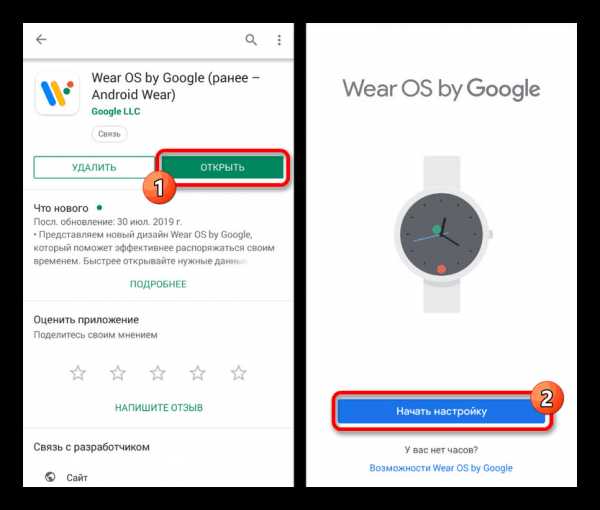


Синхронизация с часами происходит в полностью автоматическом режиме, поэтому процедуру можно завершить. В связи с тем, что Wear OS by Google предоставляет массу возможностей, лучше всего ознакомиться с функциями приложения самостоятельно. Процесс же подключения, как видно по представленной инструкции, должен пройти без проблем.
Huawei Wear
Через Huawei Wear можно синхронизировать Android-устройство с фирменными гаджетами Huawei, среди которых присутствуют фитнес-браслеты и умные часы нескольких моделей. Программа имеет похожий принцип работы с предыдущим ПО, однако также требует и некоторых других действий.
Скачать Huawei Wear из Google Play Маркета
- Для начала скачайте и установите программу из Google Play. После запуска необходимо принять лицензионное соглашение, с которым вам стоит ознакомиться.
- Последующие параметры по большей части предусмотрены для использования приложения вместе с фитнес-браслетом, но, к сожалению, не могут быть пропущены.
- Завершив настройку, подтвердите активацию Bluetooth и последующий поиск совместимого гаджета. Чтобы продолжить, нажмите «ОК» и обязательно включите Блютуз на умных часах.
- Дальше необходимо выбрать устройство из списка и подтвердить сопряжение. Процедура займет некоторое время, после чего отобразится главное меню программы.
- Если при подключении возникают проблемы, можете вручную выбрать нужную модель часов, перед этим открыв раздел «Умные часы».

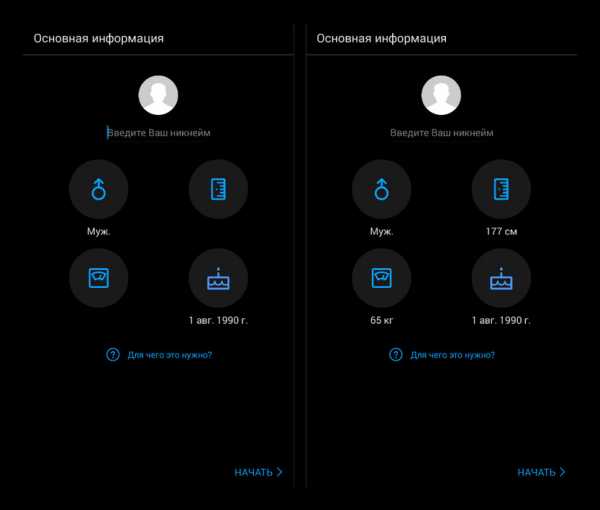
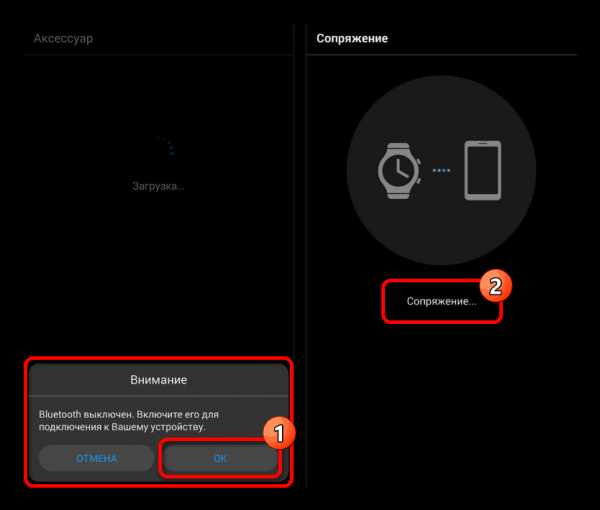
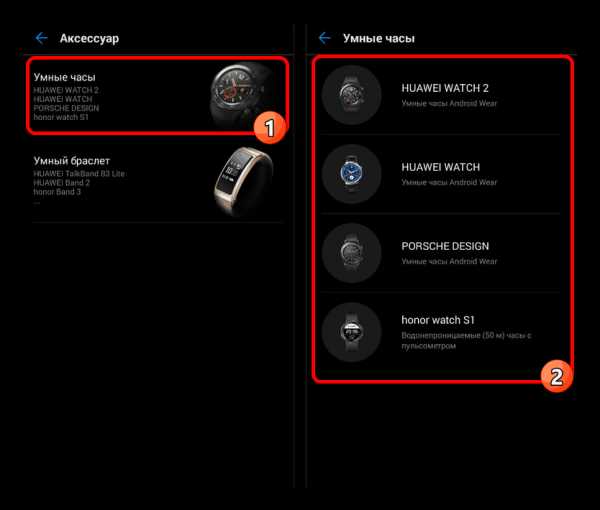
Программу довольно легко использовать из-за интуитивно понятного интерфейса и отсутствия требований к авторизации.
Mi Fit
Еще одна популярная программа Mi Fit предназначена специально для фирменных устройств Xiaomi, в числе которых имеется ряд фитнес-браслетов и умных часов. Данное приложение имеет много общего с предыдущим решением и требует предоставления практически идентичной информации.
Скачать Mi Fit из Google Play Маркета
- Главное отличие Mi Fit от ранее указанных вариантов заключается в необходимости проведения авторизации с использованием учетной записи. По необходимости вы можете создать новый аккаунт или воспользоваться существующим.
- Оказавшись на главной странице программы, нажмите кнопку «+» в правом верхнем углу экрана. Среди представленного списка нужно выбрать «Часы».
- Дальше появится предложение выбрать одну из разновидностей умных часов компании и произвести включение Bluetooth-модуля.
- По завершении подключения подтвердите сопряжение с устройством.
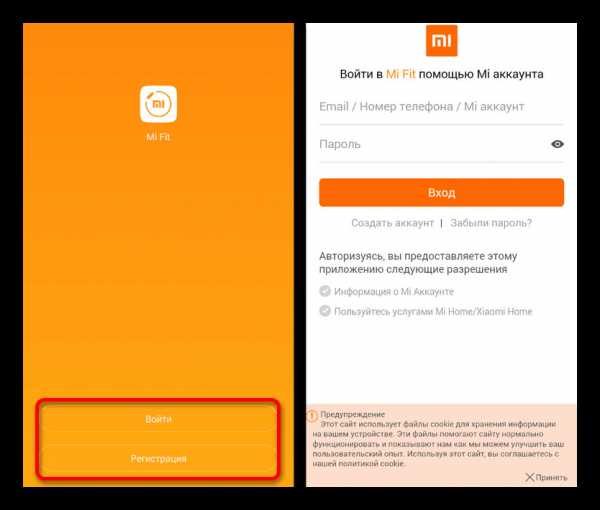


Не забывайте, что для успешного обнаружения на умных часах также требуется активированный Блютуз. Кроме того, устройства должны быть совместимы между собой.
Galaxy Wearable
Galaxy Wearable, также как знакомое как Samsung Gear, предназначено для фирменных устройств компании Самсунг вроде Galaxy Watch. Оно имеет не так много отличий от ранее представленных вариантов и даже в некоторых случаях может заменить их. Использовать ПО следует для получения доступа ко всем функциям гаджета.
Скачать Galaxy Wearable из Google Play Маркета
- Выполнив установку и запуск приложения, вам сразу же будет предложено задействовать модуль Bluetooth с дальнейшим поиском поддерживаемых часов.
- Для подключения достаточно следовать базовой инструкции, так как вероятность возникновения проблем сведена к минимуму.

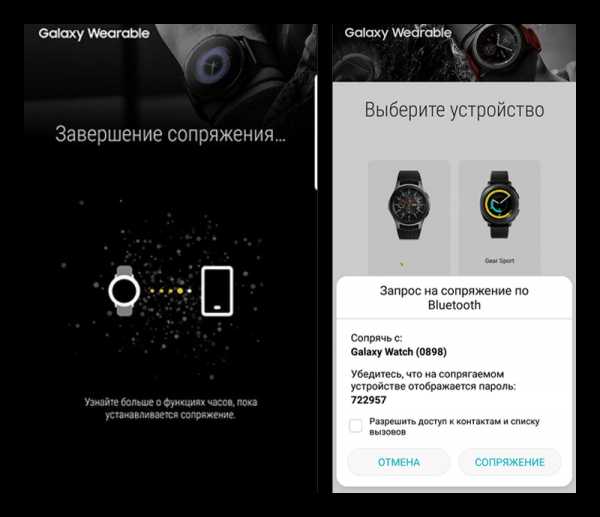
Процесс почти не отличается от других, поэтому мы не будем на этом заострять внимание. Если трудности все же возникают, можете обратиться к нам со всеми интересующими вопросами.
Прочие приложения
Мы не стали рассматривать приложения, не связанные с темой подключения, но предоставляющие возможность синхронизации между устройствами. Среди них можно выделить Google Keep, Coffee, Find My Phone и многие другие, существенно отличающиеся в плане функций.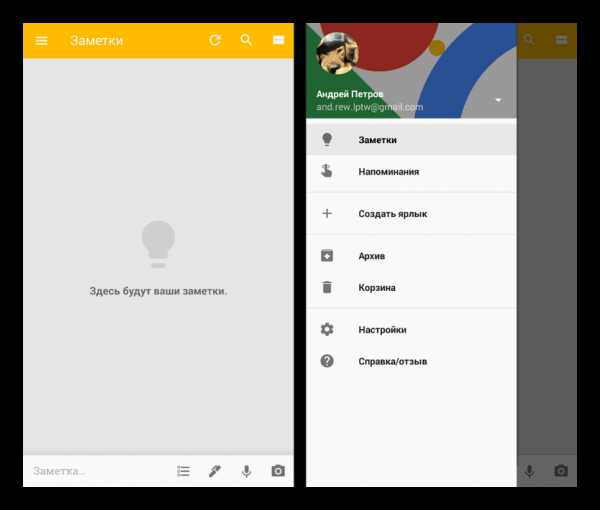
О наличии подобного ПО стоит помнить, так как с помощью каждого из них можно получить функции, отсутствующие по умолчанию на гаджете.
Настройка умных часов
Каждое представленное приложение имеет ряд параметров, отличающихся в зависимости от модели подключенного устройства и версии операционной системы Android. Внутренние настройки нужно изучить самостоятельно, так как для полного охвата функций необходимо рассматривать ПО в отдельных статьях.

Параметры обычно доступны из главного меню на стартовой странице. Кроме того, для использования всех существующих функций может потребоваться авторизация.
На этом данная статья подходит к завершению, так как мы уделили внимание всем важным моментам по части подключения и настройки умных часов на Android. Дополнительно можете ознакомиться с похожей темой по фитнес-браслетам из-за сочетания особенностей обоих типов устройств в одном и том же гаджете. Кроме того, не забывайте про возможность использования некоторых несовместимых устройств.
Читайте также: Как подключить фитнес-браслет к телефону на Android
Мы рады, что смогли помочь Вам в решении проблемы.Опишите, что у вас не получилось. Наши специалисты постараются ответить максимально быстро.
Помогла ли вам эта статья?
ДА НЕТlumpics.ru
Как подключить умные часы к телефону на Android
Не знаю, насколько долго вы выбирали свои смарт-часы. Я два месяца определялся с функционалом и защитой. IP-67 или IP-68? Нужен режим измерения давления или нет? Читал обзоры, забив в поиск «smart watch». В конце концов выбрал. Шагомер, пульсометр, датчик сна, своя SIM-карта, можно вставить карту памяти.
Связь смарт часов со смартфоном
Конечно, можно часы и просто так носить, без связи со смартфоном. Но смысла в этом мало. Без приложения часы обычно показывают только время, количество шагов и сожжённые калории. Сопряжение со смартфоном позволяет получать на часы уведомления о звонках, СМС, других событиях. Без сопряжения неудобно или невозможно добавлять будильники. И просматривать аналитику, например, продолжительность сна с разделением по фазам, без связи с телефоном просто невозможно. Даже дистанционный спуск для камеры работать не будет.

Устанавливаем приложение
Чтобы использовать все функции часов, необходимо установить на смартфон специальное приложение. А затем осуществить подключение умных часов к телефону.
Рассмотрим гаджет на android — как правило, бюджетные смарт-часы имеют полнофункциональное приложение под эту операционную систему. От версии android мало что зависит, обычно поддерживается совместимость с версией 4.2 и выше.
Читайте также
Синхронизация смартфонов и смарт-часов: особенности процедуры подключения
»
В первую очередь нужно установить приложение. Для этого отсканируйте QR-код с инструкции или упаковки, либо через браузер на телефоне перейдите по ссылке на приложение (её можно найти на сайте производителя устройства или продавца), либо найдите приложение в Play Market. Для этого посмотрите в инструкции, как оно называется и воспользуйтесь поиском. Приложение для моих часов называется Fundo Wear. Русифицированное. Желательно разрешить обновление приложения, особенно для новых моделей умных часов — часто появляется новый функционал, исправляются ошибки.
Как правило, приложения требуют регистрации пользователя. Процедура простая, останавливаться на ней отдельно не хочется.
Важно. Приложение не закрываем, оно должно работать в фоне.
Читайте также
Подключаем и настраиваем Xiaomi Mi Band 3
»
к содержанию ↑Включаем Bluetooth
Затем необходимо включить Bluetooth на смартфоне. Включили, увидели значок Bluetooth в области уведомлений, в настройках Bluetooth разрешили обнаружение смартфона. Иначе часы его не увидят. Если ваша версия android имеет расширенные настройки BT, включите приём от неизвестных устройств.
Ищем смартфон
Понадобится разрешение сопряжения на телефоне. Открываем на нём наше приложение — напомню, у меня Fundo Wear, находим там часы и разрешаем сопряжение.
Добавляем умные часы на смартфоне
Дальнейшие настройки делаются уже в приложении. Запускаем его, нажимаем кнопку добавления новых часов, выбираем часы. Если к телефону больше ничего не подключено по BT, выбор будет невелик. Единственное устройство в списке — ваши часы. Если часы не видны, проверяем видимость их через окружение Bluetooth. Для этого просто заходим в настройки Bluetooth и смотрим, есть ли они на экране смартфона. Если нет — перезагружаем оба устройства, в общем, как в сериале — если не помогла перезагрузка, гуглим по модели своего телефона + «не видны часы по блютус».
Если там они есть, пробуем обновить приложение.
После выполнения всех шагов дайте некоторое время часам на синхронизацию. Когда вы увидите на часах то же время, что и на смартфоне, можете считать процесс подключения завершённым.
Теперь можно открывать приложение и управлять уведомлениями, устанавливать будильники и вообще наслаждаться покупкой в полной мере.
Автор статьи: Вячеслав Зыкин
info-smartwatch.ru
Как подключить смарт часы к телефону: пошаговая инструкция
Автор Ева Гордеева На чтение 5 мин. Просмотров 357
Полный функционал Smart Watch становится доступен при синхронизации со смартфоном. Начинающим пользователям поможет пошаговая инструкция и советы на тему, как подключить смарт часы к телефону.
Условия для правильной работы
При выборе нужно обратить внимание на системные требования устройства. Часы Apple достаточно сложно подключить к Андроид-системе: потребуется использовать незаконные методы взлома программной оболочки обоих устройств.
Нужно выбирать смарт часы, совместимые с телефоном владельца. Требуется учитывать версию операционной системы устройств, так как большая часть моделей наручных гаджетов не получится синхронизировать с версиями Android ниже 4.2 и iOS ранее 8 выпуска.
Сопряжение устройств зависит и от своевременного обновления утилит.
Для продукции компании Эппл действуют следующие ограничения:
- смартфон не ниже 5 модели;
- операционная система должна быть обновлена до версии 8.2.
Зачем нужна сим карта
Помимо сопряжения с мобильным, у умного гаджета есть возможность расширить возможности c использованием сим-карты.
Часы с симкой имеют следующий функционал:
- Можно совершать и принимать звонки без использования телефона.
- Передавать SMS-сообщения.
- Получать оповещения из социальных сетей и мессенджеров.
- Осуществлять серфинг в интернете.
- Наличие резервной связи в случае разряда смартфона.
- Делать быстрые снимки при наличии в часах встроенной камеры и просматривать фотографии.

Почему не работают часы с сим картой
Для предупреждения возможных проблем при использовании часов с сим-картой, следует учитывать факторы:
- Оператор связи. От выбора надежного поставщика зависит присутствие гаджета в сети и простота настройки девайса.
- Тариф. Необходимо подключить пакет с включенным интернет-трафиком. Не меньше 1 Гб в месяц. Действия большинства функций связаны с подключением к паутине.
- В отсутствие положительного баланса возможности гаджета с использованием самостоятельной сим карты будут ограничены.
 Подключение к Андроид
Подключение к Андроид
Немалое количество умных гаджетов ориентировано на ОС Android. Принцип синхронизации двух аппаратов будет одинаковым в большинстве случаев.
|
Подключение часов к IOS
Чтобы произвести сопряжение устройств Apple не потребуется установка дополнений.
|
В том случае, когда гаджеты не «видят» друг друга, следует сбросить настройки обоих устройств до заводских и повторить действия.
Какие нужны приложения
Smart Watch синхронизируется с Android при помощи приложений, загружаемых из Play Market. Каждое приложение присутствует на Маркете в бесплатной версии.
|
Проблемы с подключением и решения
Что делать, если часы не подключатся к телефону или возникают другие неполадки и сбои во время работы? Вот ответы не некоторые наиболее распространенные вопросы по работе с устройством.
Почему часы не подключаются к телефону
Часы не подключатся к смартфону Google, если не установлены минимальные рабочие обновления.
|
Быстрый разряд аккумулятора смартфона
Предпосылок для подобной проблемы может быть несколько:
- Предустановленное приложение Google Now работает в фоновом режиме и усиленно тратит заряд батареи. Потребуется перевести в спящий режим.
- Регулярное прерывание беспроводного соединения с интернетом. Постоянный поиск сети увеличивает расход батареи.
- Дополнительные приложения системы уменьшают емкость АКБ путем автоматической синхронизации.
- Проблемы в ОС. Если смартфон работает на Android 7 — сама прошивка может потреблять чрезмерное количество энергии. Стоит рассмотреть возможность обновления до старшей ревизии операционной системы.
 Нет сопряжения между устройствами
Нет сопряжения между устройствами
Частая ситуация, имеющая место быть в случае нескольких параллельных подключениях через Bluetooth. Для решения необходимо оборвать сторонние подключения.
Smart Watch на Wear OS не подключаются к телефону
Даже официальные приложения не застрахованы от сбоев. В случае возникновения ситуации, возможны некоторые варианты:
- проверить беспроводное подключение;
- перезагрузить оба гаджета;
- заново произвести сопряжение устройств;
- произвести очистку кэш-данных утилиты;
- сбросить настройки до заводских на обоих устройствах.
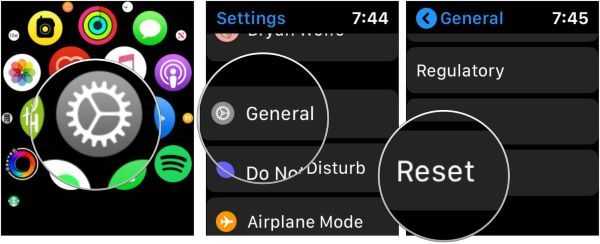 Если ни один из способов не помог, следует обратиться в авторизованный сервисный центр.
Если ни один из способов не помог, следует обратиться в авторизованный сервисный центр.
Не отображаются уведомления на дисплее часов
Проблема решается перезагрузкой гаджетов и повторной синхронизацией. Также рекомендуется проверить работу установленного на смартфоне приложения, обновить его и перезапустить. Еще советы о том, как подключить смарт часы к телефону, если часы выдают ошибку, читайте тут.
gadget-bit.ru
Как Smartwatch подключить к телефону
Добрый вечер, уважаемые читатели! На днях удалось мои часики SmartWatch подключить к телефону Samsung Galaxy A3. Та статья о смарт-часах, в которой говорилось о провалившейся подобной попытке, была опубликована 13 сентября, а обновление программы произошло 18 сентября, видимо, после посыпавшихся как из рога изобилия жалоб на падение программы.
Как подключить смарт-часы к телефону
Процесс скрещивания часов и телефона общий для многих устройств и начинается с установки специальной программы на мобильник. Как правило, на часах уже предустановлена специальная программа, которая предлагает отсканировать QR-код при помощи телефона. В нем закодирована ссылка на программу. В случае телефона на Android ссылка ведет на Play Market. В одних случаях это BTNotification, в других OXO Notification (например, для Smart Watch U8), для часов с процессором MTK — Mediatek SmartService или еще что-то. На самом деле программы немногим отличаются друг от друга по функционалу и интерфейсу. Просто одни работают с одними телефонами, другие программы с ними же наотрез отказываются работать .
Для конкретики привожу скриншот программы BTNotification:
Перед тем, как подключить умные часы к телефону с ОС Android и не только, надо на обоих девайсах включить Bluetooth и сделать так, чтобы телефон «подцепил» часы. Все происходит точно также, как если бы Вы подключали не часы, а, скажем, Bluetooth-гарнитуру.
В программе на телефоне необходимо переключателями (как на скриншоте выше) или галочками отметить те сервисы, уведомления от которых мы бы во что бы то ни стало хотели видеть на своих часах! Как правило отдельно отображаются программы пользователя и системные программы. Настройки уведомлений о звонках и SMS находятся во второй группе. В приложении BTNotification необходимо тыкнуть по пункту меню Notification App.
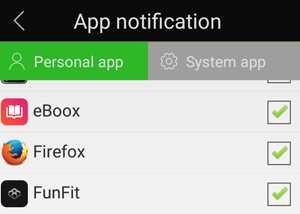
Как и во многих подобных приложениях, установленные нами программы размещены на вкладке Personal App, а системные — на System App.
Мои часы при попытке подключиться через данную программу выбрасывали окно BT is closed, т.е. по каким-то причинам постоянно теряли связь с телефоном.
Mediatek SmartService тоже не порадовал. При попытке подключиться с профилем Bluetooth GATT (для Bluetooth с низким энергопотреблением, BLE) часики вообще не обнаруживаются программой. Если пытаться подключиться с профилем SPP, то вроде бы программа видит смарт-часы, но совершает бесплодные попытки подключиться.
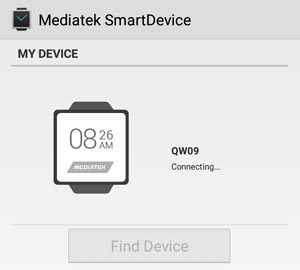
Поэтому важно воспользоваться рекомендованной производителем часов программой. А еще важно, чтобы она сама работала .
Возможности, которые открываются перед владельцем девайсов, которые обеспечиваются их сопряжением, зависят, очевидно, от самих устройств и ПО. Это может быть удаленный запуск музыки, просмотр вида из камеры телефона с часов, блокировка телефона и т.п.
Подключение на примере SmartWatch QW9
Мне пришлось перепробовать несколько программ для телефона в попытке соединить его с часами из-за неработоспособности рекомендованной программы Funfit. Но ни одна из них не способствовала получению желаемого результата.
Чтобы пройти в меню, надо включить часы металлической кнопкой внизу экрана. Появится заранее нами выбранный циферблат. Например, такой:

Затем надо тыкнуть пальцем в этот циферблат и найти иконку программы Funfit, она на скриншоте ниже находится справа внизу.

Все, что отобразится на сочном экране часиков с IPS матрицей — это черно-белый QR-код…

…который надо отсканировать любимой программой для их распознавания, стоящей на телефоне.

В данном QR-коде закодирована ссылка на приложение Funfit в Play Market. Скачиваем-устанавливаем.
Предыдущая версия программы тоже сначала показывала вот такую картинку:
Но при нажатии на кнопку Start using она падала на предложении разрешить ей отправлять нотификацию:
Это сообщение очень быстро исчезало. Очень быстро!!! Так что я затрудняюсь ответить на вопрос, с какого раза я смогла заскриншотить его .
Разрешение отправки уведомлений из настроек андроида проблему никак не решало. Оставалось ждать обновления.
После выпущенного разработчиками исправления программа загружается как следует и показывает первый экран с кучей показателей нашего здоровья:
Но нас в первую очередь интересует как сделать так, чтобы уведомления о звонке, SMS, сообщениях WhatsApp и от всего другого, что нам нравится, приходили на часы. От этого зависит здоровье и настроение часов)))
Для того, чтобы настроить уведомления, нажимаем на кнопку More в нижнем меню программы. Откроется экран настроек.
Сейчас часы не подключены, поэтому в пункте Connected Watch написано «Watch Disconnected» (ну да, КЭП), в противном случае там указывается модель часов, например, QW09.
Данная программа позволяет вводить текст на телефоне, который будет появляться в поле ввода умных часов. Удобно, учитывая размеры часиков . Для этого служит пункт меню «Assist Input».
Если часы потерялись в радиусе работы Bluetooth, то это не беда, на этот случай есть функция «Find Watch», при клике на которую часы начнут проигрывать приятную мелодию. Для Bluetooth 4.0 заявлено, что радиус поражения действия составляет до 100 метров. Но в реальности может оказаться и 50, и 20 м. Так что если мы находимся с часами в одной комнате, и они не в свинцовой коробке, то мы до них достучимся без проблем.
Как ранее писалось, чтобы девайсы друг друга увидели, на обоих надо включить Bluetooth. На своем телефоне Вы сами знаете, где кликнуть :), а на часах Smartwatch QW9 это делается через настройки (значок «Настройки» в основном меню часов):

Тут же можно включить и Wi-Fi, и 3G.
Поскольку часы наши еще не подключены к телефону, то настало время это сделать. Тыкаем по меню «Connected Watch», на открывшемся экране мы увидим все сопряженные по блютузу устройства:
Тыкаем в нужное устройство, у меня это QW09, и ждем успешного подключения.
Я попробовала позвонить на телефон, который уже был подключен к смарт-часам. Последние один раз провибрировали, на этом вся сигнализация завершилась. А, нет! В уведомлениях записалось, что звонил такой-то . Так что не стоит рассчитывать на то, что данная модель часов начнет отрывать запястье рук в попытках заставить Вас обратить внимание на сотовый телефон.
Поскольку мы добились сопряжения умных часов и телефона, надо бы посмотреть, что теперь мы можем делать с телефоном через часы . В основном меню есть иконка Remote Control.
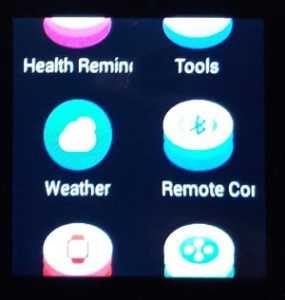
После того, как мы тыкнем на данную иконку, откроется экран, где можно при помощи свайпов выбирать вариант удаленного управления.
Вот список того, что можно делать при помощи SmartWatch QW09 через Remote Control:
- искать телефон
- блокировать телефон
- подключаться к камере телефона
- управлять музыкой, которая сейчас играет на телефоне
В последнем случае на телефоне запускается приложение, которое воспроизводит музыку по умолчанию. В моем случае это Samsung Music. Не очень хорошо отрабатываются команды, если честно. Чтобы увеличить громкость на один пункт, мне пришлось совершить несчетное количество тычков в экран часиков .
На что сразу стоит обратить внимание — это на расход батареи. На SmartWatch QW9 он был где-то за гранью нормального — уже через несколько часов до этого полностью заряженные часы показывали 48%.
Таким образом, формально подружить девайсы получилось, но использовать это довольно сложно, если Вы не окружены розетками.
P.S. Для серьезных задач данная связка вряд ли применима, не все четко срабатывает, уведомления мало заметные, но для развлечения самое то !
Подпишитесь на обновления блога!
Благодарю! Вы успешно подписались на новые материалы блога!
Вас ждут следующие статьи:
noservice.ru
Как синхронизировать умные часы с телефоном?
Уже несколько лет подряд в продаже доступны так называемые smart watch – наручные часы с очень широким спектром возможностей. Свою аудиторию они нашли и среди молодежи, и среди деловых людей, и среди особо заботливых родителей. Такие часы в разы надежнее обычного смартфона и не способны рассылать спам. Единственная проблема – это как подключить умные часы к телефону. Но и ее решение Вы найдете ниже.
Зачем нужны умные часы и стоит ли их покупать?
Что выбрать ребенку — умные часы или телефон? Это самый актуальный вопрос среди родителей, которые переживают за безопасность своих отпрысков, желают контролировать их передвижение и держать постоянную связь. Сегодня уже существует большой выбор смарт часов, которые поддерживают сим-карту, а это значит, что они могут автономно работать без смартфона, или же можно приобрести более привычную модель и синхронизировать ее с телефоном. Если речь идет о покупке для ребенка, то преимущества часов над телефоном заключаются в следующем:
- Часы ребенок может всегда носить на руке, поэтому они с меньшей вероятностью могут потеряться и ребенок не пропустит ни одного сообщения.
- Умные часы – это более надежный и долговечный гаджет, тогда как смартфон может разбиться даже от падения с 10-сантиметровой высоты.
- У smart watch нет такого понятия, как «неожиданно села батарейка», что позволяет в любой момент поддерживать связь с ребенком.
- Хотя современные часы и имеют ряд полезных функций, все же с их помощью ребенок не сможет сидеть на запрещенных сайтах в интернете или получать спам.
К тому же, синхронизированные часы с телефоном дают родителям возможность:
- быть в курсе текущего местонахождения ребенка;
- получать экстренные сигналы от малыша, для чего ему достаточно нажать всего одну кнопку;
- узнавать о снятии гаджета с руки;
- отправлять на часы уведомления и текстовые сообщения;
- создавать ограничение на звонки.
Единственным недостатком умных часов долгое время оставалась высокая цена. Но как только к их производству подключились известные китайские компании – появилось очень много доступных моделей, которые по своим функциональным свойствам ничем не уступают брендовым гаджетам.
Как подключить смарт часы к телефону?
Умные часы обязательно имеют программное обеспечение, которое обеспечивает синхронизацию с телефоном. Однако учтите, что некоторые часы можно подключить либо к системе Android, либо к iOS, хотя многие модели одинаково просто подключаются ко всем смартфонам. Этот вопрос обязательно уточните перед покупкой, иначе для подключения к новым часам ребенка Вам придется покупать новый телефон.
Как подключить часы к телефону с операционной системой Android?
- Загрузите на телефон специальное приложение Android Wear из Play Маркет.
- Одновременно запустите приложение на телефоне и включите часы.
- В настройках приложения нажмите «Настроить» и телефон автоматически высветит названия часов. Нажмите на нужное Вам название.
- На экране телефона и нового гаджета высветятся коды. Если они совпадают, нажмите «Подключить» и ожидайте завершения процесса.
- Если коды не совпали, попробуйте повторить процедуру еще раз.
Далее Вам останется лишь выполнить все указания, которые приложение высветит на экране телефона и настроить все необходимые параметра управления часами.
Как подключить часы к телефону с операционной системой iOS?
Синхронизировать iPhone с такими часами можно по аналогичной схеме.
- Скачайте приложение Gear S3 на компьютер, загрузите его на смартфон через iTunes и запустите синхронизацию простым нажатием кнопки «Подключить».
Теперь смарт часы и телефон будут всегда на связи, только если Вы сами не захотите их отключить и если на телефоне не пропадет Интернет. При этом сами часы всегда будут на связи, поскольку они способны передавать сигнал при помощи обычной sim-карты. Умные часы способны подключаться даже к сети wi-fi, что еще больше расширяет их возможности.
Можно ли к одному телефону подключить сразу несколько часов?
Многодетные родители могут покупать умные часы оптом, поскольку для их контроля понадобится всего один телефон. Как это сделать?
- Откройте на телефоне приложение Android Wear.
- Рядом с названием уже подключенных часов найдите стрелочку, указывающую вниз, и нажмите на нее.
- Перед Вами откроется меню «Новые часы», следуя указаниям которого Вы и сможете синхронизировать свой телефон еще с один гаджетом.
- Если захотите подключить третьи часы – повторите все вышеописанное. Ограничений на количество подключаемых smart watch у телефона и приложения нет.
Взирая на огромное разнообразие производителей и дизайна умных часов, Вы сможете без труда выбрать подходящую модель, которая будет максимально соответствовать именно Вашим ожиданиям. О том, как выбрать умные часы узнайте по ссылке.
gsm-ka.com.ua

 Подключение к Андроид
Подключение к Андроид

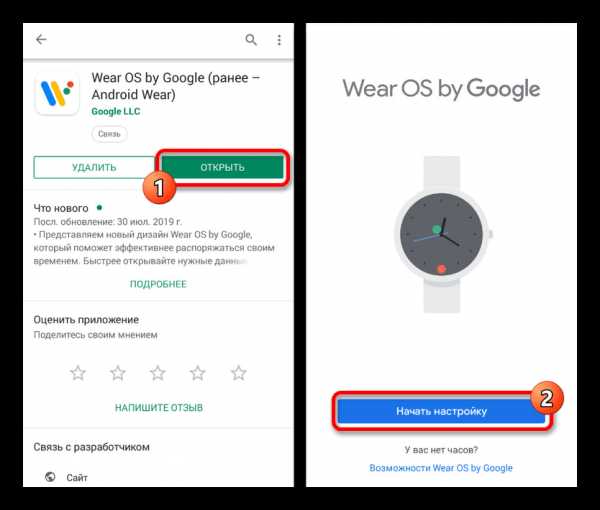
 Нет сопряжения между устройствами
Нет сопряжения между устройствами
Ваш комментарий будет первым